当前位置:首页 > 帮助中心 > u盘装系统怎么启动u盘,怎么启动u盘装系统
u盘装系统怎么启动u盘,怎么启动u盘装系统
电脑有问题,我们可以通过u盘启动盘来进行系统重新安装。而重装系统后,您还可以采取一些优化和维护步骤,以确保电脑的高效运行。这包括清理临时文件、优化启动项、定期进行磁盘碎片整理、安装安全软件和更新防病毒数据库等。通过保持系统的整洁和维护,您可以提高电脑的性能和稳定性。下面就先来学习怎么启动u盘装系统吧。
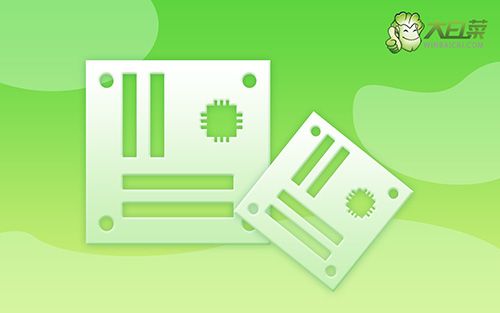
u盘装系统怎么启动u盘
第一步:制作大白菜u盘
1、准备工具:一个质量好的u盘,大白菜U盘启动盘制作工具。

2、在u盘启动盘制作界面,一般默认设置,直接点击一键制作成usb启动盘。

3、最后,下载保存好要用的系统镜像,准备设置u盘启动即可。

第二步:启动大白菜u盘
1、这里是常见电脑品牌对应的u盘启动快捷键表格,先查询,再进行后续操作。

2、U盘启动盘接入电脑后,直接重启并通过U盘启动快捷键进入启动设置界面,选中usb选项并按下回车键。

3、最后,如图所示,选中【1】启动Win10X64PE选项,回车进入大白菜桌面即可。

第三步:大白菜u盘启动盘重装系统
1、在大白菜winpe桌面中,打开装机软件,如图所示设置,确认选项正确无误后,点击“执行”。

2、在一键还原页面中,相关设置建议默认勾选,除非你有其他特殊需求需要调整,点击“是”进入下一步。

3、在系统安装界面中,勾选重启的选项,等待电脑第一次重启时,拔掉u盘启动盘。

4、在大白菜进行系统部署阶段,电脑还会多次重启,无需理会,直至安装win7系统成功。

就这样,我们完成了怎么启动u盘装系统的教程。注意,完成系统重装后,您需要安装计算机所需的驱动程序和更新。驱动程序是保证硬件正常工作的关键,您可以从电脑制造商的官方网站或驱动对应官网获取驱动程序,并按照说明进行安装。此外,您还应该定时检查并安装系统更新。

